OpenVPN-Tiedostojen siirto tulisi aina suorittaa suurimmalla huolellisuudella varmistaaksesi, että arkaluontoiset tiedot eivät satu vääriin käsiin. Tässä oppaassa opit, miten voit siirtää OpenVPN-tiedostosi turvallisesti Linux-palvelimelta Windows- tai macOS-järjestelmääsi. Toimi askel askeleelta ja käytä esiteltyjä työkaluja ja menetelmiä sujuvaan ja suojattuun siirtoon.
Tärkeimmät havainnot Turvallisin tapa siirtää OpenVPN-tiedostoja on käyttää SFTP:tä (SSH File Transfer Protocol). Cyberduck esitetään hyödyllisenä työkaluna tiedostosiirtoon ja se on saatavilla sekä Windowsille että macOS:lle.
Askel askeleelta -opas
Aloitetaan tiedostosiirtoon valmistautumisesta. Varmista, että olet asentanut oikeat ohjelmat:
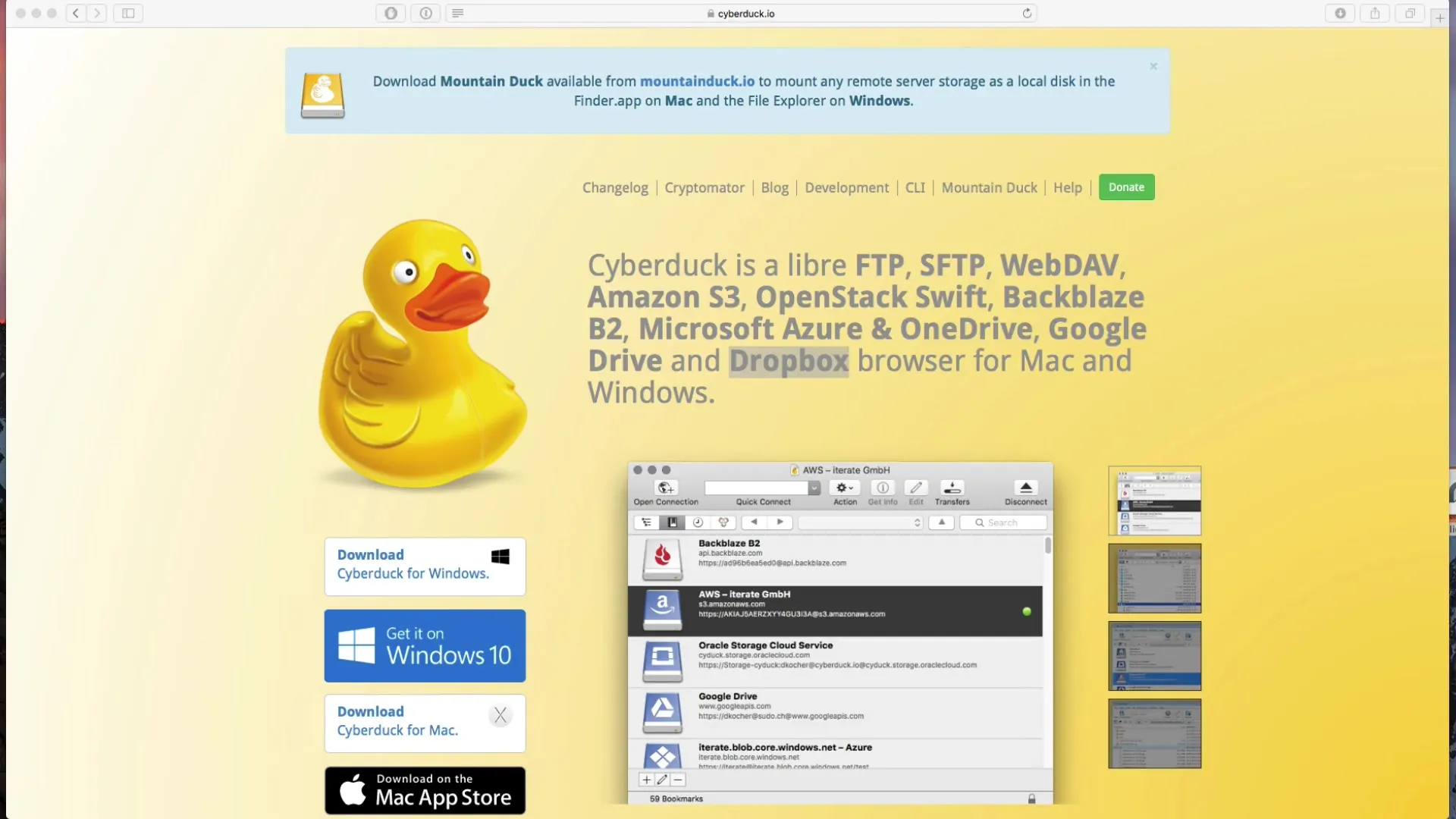
Ensiksi tarvitset Cyberduck-ohjelman. Se on erittäin monipuolinen asiakas, joka auttaa sinua siirtämään OpenVPN-tiedostosi turvallisesti. Voit ladata Cyberduckin ilmaiseksi sen verkkosivuilta tai ostaa sen Mac App Storesta. Jos etsit Windows-versiota, löydät sen myös Windows Storesta.
Kun olet ladannut Cyberduckin, avaa ohjelma. Näet käyttäjäliittymän, joka näyttää eri yhteysvaihtoehtoja. Napsauta "Open Connections" muuttaaksesi yhteysasetuksia.
Huomaa, ettet valitse suojaamatonta FTP-yhteyttä. Sen sijaan valitsemme turvallisen SFTP:n, joka perustuu SSH-protokollaan. Tämä luo turvallisen yhteyden tietokoneesi ja OpenVPN-palvelimen välille.
Yhdistääksesi palvelimeen, sinun täytyy tietää palvelimen IP-osoite. Jos et vielä tiedä sitä, voit selvittää sen helposti. Kirjaudu Linux-palvelimellesi ja suorita komento ifconfig. Sieltä löydät tarvitsemasi IP-osoitteen.
Kun sinulla on IP-osoite, palaa takaisin Cyberduckiin. Kirjoita IP-osoite annettuun kenttään. Sinun on kirjauduttava OpenVPN-käyttäjänä. Jos muistat salasanasi, voit kirjautua nyt.
Onnistuneen kirjautumisen jälkeen pääset palvelimen kotikansioon, josta löydät sertifikaattisi ja muut OpenVPN-tiedostosi. Näet myös luettelon tiedostoista, jotka voit ladata.
Siirtääksesi.ovpn-tiedoston riittää, että vedät tiedoston yksinkertaisesti työpöydällesi tai muuhun kohdekansioon. Tämä toimii nopeasti ja vaivattomasti.
Kun olet ladannut tiedoston onnistuneesti, voit katkaista yhteyden. Napsauta vain "Disconnect" Cyberduckissa. Jos haluat, voit myös rekisteröityä Cyberduckiin, mutta se ei ole pakollista.
Cyberduck on säännöllisesti päivitetty ja se tarjoaa vakaan suorituskyvyn. Se on erinomainen työkalu, joka ei ainoastaan auta tiedostonsiirroissa, vaan tukee myös monia muita pilvipalveluja.
Jos haluat syventää tietämystäsi OpenVPN:stä, seuraava oppitunti on jo tulossa, jossa käsittelemme tiedostojen siirtämistä Linuxille.
Yhteenveto – OVPN-tiedostojen turvallinen siirto Windowsille ja macOS:lle
Tässä oppaassa oppit, kuinka voit siirtää OpenVPN-tiedostosi turvallisesti Windows- tai macOS-järjestelmääsi Linux-palvelimen kautta. Cyberduck-in työkalun ja SFTP-protokollan avulla varmistat, että tietosi ovat suojattuna siirron aikana.
Usein kysytyt kysymykset
What is Cyberduck?Cyberduck on FTP-asiakas, joka tukee myös SFTP:tä. Se on saatavilla sekä Windowsille että macOS:lle ja mahdollistaa turvallisen tiedostosiirron.
Kuinka voin selvittää palvelimeni IP-osoitteen?Kirjaudu Linux-palvelimellesi ja suorita komento ifconfig. Sieltä löydät IP-osoitteen.
Tarvitseeko minun rekisteröityä Cyberduckiin?Ei, voit käyttää Cyberduckia ilmaiseksi, rekisteröityminen ei ole pakollista, mutta se tarjoaa lisätoimintoja.
Onko SFTP parempi kuin FTP?Kyllä, SFTP tarjoaa korkeampaa turvallisuutta, koska se perustuu SSH:hun ja salaa tiedot siirron aikana.
Missä löydän OpenVPN-tiedostoni palvelimeltani?Kirjautumisen jälkeen Cyberduckiin sinun tulisi etsiä OpenVPN-tiedostojasi palvelimesi kotikansiosta.


